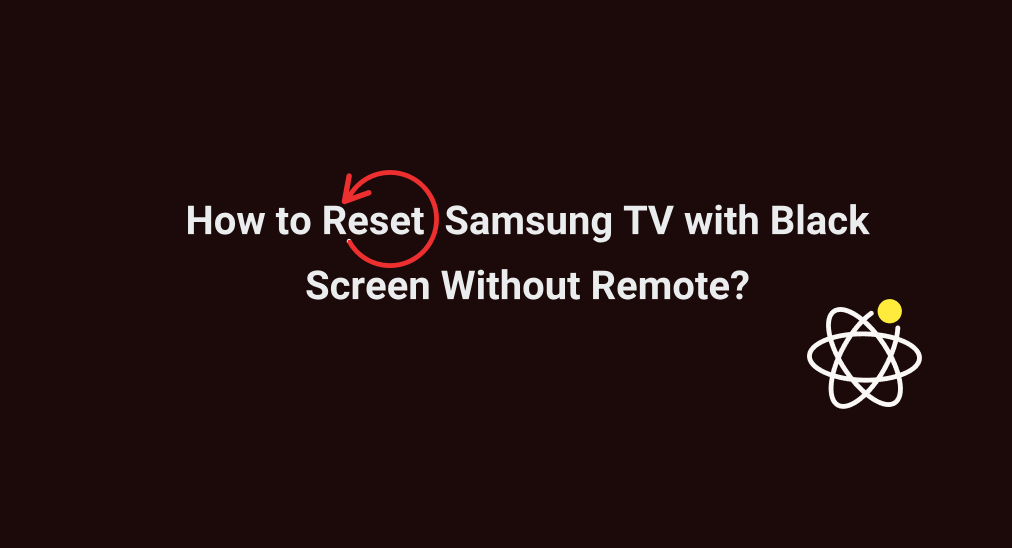
Como redefinir uma TV Samsung com a tela preta sem controle remoto? Samsung TV with black screen but without remote? This sounds very frustrating, but don't worry. This post shows you how to start the resetting process.
Índice
Samsung TV Resetar Sem Tela e Controle Remoto
Uma reinicialização forçada é uma solução eficiente para vários problemas com um dispositivo eletrônico, incluindo uma TV Samsung sem imagem. No entanto, é tipicamente usada como último recurso, pois retorna o dispositivo ao status de inicialização. Portanto, tente outras soluções antes de realizar um hard reset, incluindo soft reset e atualização de software da TV.
Como resetar uma TV Samsung.Você pode realizar um reset através das configurações da TV (as TVs Samsung geralmente não incluem um botão físico dedicado de reset na maioria dos modelos, especialmente nos mais novos). Mas o fato irritante é que a TV mostra uma tela preta e não há controle remoto, tornando super difícil navegar até o menu de configurações. Bem, como resetar uma TV Samsung com tela preta sem controle remoto?
Solução sem controle remoto da TV Samsung
Is it possible to complete Samsung TV factory reset without remote? Yes, it is easy to get out of the dilemma where you can't access your Samsung TV remote by using a remote app like the Aplicativo de Controle Remoto da Samsung TV projetado por BoostVision. O aplicativo de terceiros permite que você navegue pela tela da TV com um smartphone quando a TV e o telefone estão conectados à mesma rede Wi-Fi.

Baixar Controle Remoto para TV Samsung
Depois de obter o aplicativo remoto em seu smartphone, lance o aplicativo remoto e conecte-o à sua TV Samsung. Once the connection is established, no Samsung TV remote don't worry.
Se a sua TV Samsung tiver botões (botão de ligar, volume e canais), você pode utilizá-los para navegar pela tela da TV. Alternativamente, você pode conectar um teclado USB à sua TV Samsung e navegar pela tela da TV.
Resolva a tela preta da TV Samsung através de reinicialização
Aqui está como completar o reset da tela preta da Samsung Smart TV se o menu for exibido completamente:
Paso 1. Pressione o Configurações botão no aplicativo remoto para acessar o menu de configurações. Se você usar um teclado USB como controle remoto, acesse o menu Configurações pressionando o Por favor, forneça o texto "$text" para que eu possa realizar as etapas necessárias. or F2 chave.
Paso 2. Please provide the text you would like me to process. Configurações > Todas as Configurações > Geral & Privacidade > Reiniciar or Configurações > Suporte > Autodiagnóstico > Reiniciar.

Paso 3. Digite seu código PIN ou o código PIN padrão (0000).
Paso 4. Confirme para redefinir sua TV Samsung e a TV iniciará a redefinição.
Paso 5. Depois que a reinicialização estiver concluída, ligue a TV novamente e complete as configurações.
However, if the menu doesn't show up eventually or is cut off by the black part of the screen, contact the Samsung manufacturer for help.
Mais ideias para consertar a tela preta da TV Samsung
A redefinição de fábrica é o último recurso para corrigir a tela preta da TV Samsung. Muitas causas podem ser responsáveis pelo problema, incluindo problemas de fonte de alimentação, cabos soltos ou defeituosos, fonte de entrada incorreta, configurações inadequadas, falhas de firmware, conflitos com dispositivos externos e falha de retroiluminação.
Então, há muitas outras soluções para resolver a tela preta na TV Samsung, e você pode testá-las individualmente até que sua TV Samsung mostre imagens coloridas.
Correção 1. Desligue e ligue a TV Samsung
Quando a sua TV Samsung estiver com a tela preta, você pode desligá-la e ligá-la novamente, o que muitas vezes pode resolver problemas menores.
Paso 1. Desligue a TV pressionando o power botão no aplicativo remoto ou na TV.
Paso 2. Desconecte a TV da tomada e aguarde cerca de 60 segundos.
Paso 3. Pressione e segure o Botão de energia na TV Samsung por mais 30 segundos.
Paso 4. Conecte a TV de volta na tomada e ligue-a.
Correção 2. Verificar Fonte de Alimentação
If your Samsung TV persists on the black screen, there may be an issue with the power supply. First, check if the power cable is intact to transfer energy. Then, inspect your outlet. If the outlet is not supplying consistent power, causing the TV to malfunction. Here's how to test this:
Paso 1. Desconecte sua TV Samsung da tomada atual.
Paso 2. Conecte a TV em uma tomada diferente que esteja funcionando corretamente.
Paso 3. Ligue a TV e veja se a tela acende.
Se a sua TV Samsung funcionar com uma tomada diferente, o problema pode estar na tomada original, e você pode precisar de um eletricista para inspecioná-la.
Correção 3. Verifique a Fonte de Entrada
An incorrect input source turns the TV screen black; hence, check if your Samsung TV is set to the correct input source for the device that you are trying to display. Here's how to mude a fonte de entrada na TV Samsung:
Paso 1. Certifique-se de que o dispositivo que você está tentando exibir esteja conectado com segurança tanto à sua TV Samsung quanto à tomada elétrica.
Paso 2. Toque em Por favor, forneça o texto que deseja corrigir e traduzir. botão na interface do aplicativo remoto.

Paso 3. Use o pad direcional para navegar até a fonte de entrada correta.
Correção 4. Desconectar dispositivos externos
Se você tiver mais de um dispositivo conectado à sua TV Samsung (por exemplo, consoles de jogos, players de DVD e soundbars), um deles pode estar causando um conflito que desencadeia uma tela preta. Considerando essa possibilidade, você pode precisar realizar as seguintes etapas:
Paso 1. Desconecte todos os dispositivos externos da sua TV Samsung.
Paso 2. Ligue sua TV Samsung para ver se a tela preta desaparece.
Paso 3. Reconecte cada dispositivo um de cada vez e ligue a TV após cada conexão. Se a tela preta reaparecer após conectar um dispositivo específico, esse dispositivo pode estar causando um conflito.
Paso 4. Conecte o dispositivo a uma porta HDMI diferente ou TV e veja se a tela da TV ficará preta.
Correção 5. Verificar Configurações de Imagem
Your Samsung TV's brightness or contrast settings may have been accidentally adjusted to low levels, making the screen appear darker than usual, which seems that the TV gets stuck on the black screen.
Altere seu Configurações de imagem da TV Samsung com os seguintes passos:
Paso 1. Vá para Configurações > Imagem > Configurações de Especialista usando o aplicativo remoto.
Paso 2. Tente alterar as configurações, como Luz de Fundo, Brilho, Contraste, etc.

Correção 6. Desativar Temporizadores de Suspensão
Com a configuração de Temporizadores de Sono ativada, a TV Samsung fica preta automaticamente após um certo tempo. Portanto, confirme se este é o caso para você navegando até ConfiguraçõesGerenciador de Sistema > Tempo > Temporizador de Sono. Se a configuração estiver ativada, você pode considerar desativar as configurações para maratonar.

Correção 7. Atualizar TV Samsung
Bugs or incompatibilities in outdated software might result in display troubles. In other words, new software updates for Samsung TVs can sometimes fix black screen issues. Here's how to update the software on your Samsung TV:
Paso 1. Lance o aplicativo remoto no seu dispositivo móvel e vá para Configurações > Todas as Configurações > Suporte > Atualização de Software.

Paso 2. Select Atualize agora. e aguarde a TV verificar se há atualizações disponíveis.
Paso 3. Se uma atualização estiver disponível, siga as instruções na tela para baixá-la e instalá-la.
Paso 4. Uma vez que a atualização estiver completa, sua TV Samsung será reiniciada. Verifique se a tela preta foi resolvida.
Correção 8. Verifique a Luz de Fundo
If your TV is black but you can still hear the sound, the issue is possibly within the backlight. The backlight works to illuminate the screen, and if it's malfunctioning, the TV screen will remain dark.
Veja se a luz de fundo da sua TV funciona corretamente segurando uma lanterna perto da tela da TV quando a TV estiver ligada. Se você puder ver imagens ou menus fracos, a luz de fundo pode estar com defeito e pode precisar ser reparada ou substituída. Se não houver nada na tela da TV, a luz de fundo não é o problema, considere outros problemas de hardware que podem exigir reparo profissional.
Se todas as correções acima não forem úteis, você pode realizar um reset completo seguindo as instruções acima.
Veredito
Uma tela preta na sua TV Samsung sem um controle remoto pode ser um problema frustrante, mas com esses métodos, você tem várias opções para tentar antes de considerar realizar um reset completo ou buscar ajuda profissional.
Comece com as soluções mais simples, como desligar e ligar novamente e verificar os cabos, depois passe para soluções mais avançadas, como atualizar o software ou inspecionar a placa de energia. Lembre-se, um reset completo ou de fábrica deve ser seu último recurso, pois ele apagará todas as configurações e retornará sua TV ao estado de fábrica. Se o problema persistir, pode ser hora de contatar o suporte ao cliente da Samsung para mais assistência.
Como redefinir a TV Samsung com tela preta sem controle remoto - Perguntas Frequentes
P: Como você redefine uma TV Samsung sem o controle remoto?
Você pode usar um aplicativo remoto para navegar até a opção de reset no seu Samsung TV. Mas vale notar que o reset total apaga todos os dados e configurações da TV; e, portanto, o reset total é sempre o último recurso.
- Inicie o aplicativo remoto e conecte-o à sua TV Samsung.
- Toque em Configurações na interface do aplicativo.
- Vá para Configurações > Todas as Configurações > Geral & Privacidade > Reiniciar or Configurações > Suporte > Autodiagnóstico > Reiniciar.
- Digite o código PIN ou o código PIN padrão (0000).
- Confirme para redefinir sua TV Samsung e a TV iniciará a redefinição.
- Depois que a reinicialização estiver concluída, ligue a TV novamente e complete as configurações.
P: Como redefinir a TV Samsung sem exibição?
Nesse caso, você pode tentar um soft reset:
- Desconecte o cabo de alimentação da tomada da parede.
- Espere 30 segundos e depois conecte o cabo de alimentação novamente na tomada.
- Ligue sua TV novamente usando o controle remoto da TV.
P: Como consertar sua TV quando a tela está preta?
- Desligue e ligue novamente a TV.
- Verifique a fonte de alimentação
- Verifique a fonte de entrada.
- Desconecte dispositivos externos
- Desativar a configuração de economia de energia
- Atualize o firmware da TV
- Verifique a luz de fundo
P: Por que minha TV está escura de repente?
A tela da sua TV pode ficar subitamente escura devido a uma variedade de fatores, incluindo problemas com a luz de fundo, configurações incorretas de imagem, modos de economia de energia ou até mesmo condições externas, como mudanças na iluminação do ambiente. Verificando e ajustando essas configurações, ou resolvendo possíveis problemas de hardware, você pode restaurar a tela ao seu brilho normal. Se o problema persistir, pode ser necessário consultar um técnico profissional.








